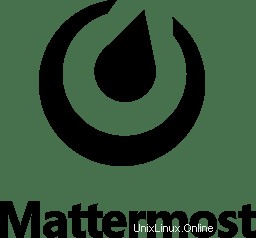
In diesem Tutorial zeigen wir Ihnen, wie Sie Mattermost auf Ubuntu 18.04 LTS installieren. Für diejenigen unter Ihnen, die es nicht wussten, Mattermost ist eine Open-Source-Private-Cloud-Slack-Alternative. A Arbeitsplatz-Messaging-System für Web, PCs und Telefone, veröffentlicht unter der MIT-Lizenz.
Dieser Artikel geht davon aus, dass Sie zumindest über Grundkenntnisse in Linux verfügen, wissen, wie man die Shell verwendet, und vor allem, dass Sie Ihre Website auf Ihrem eigenen VPS hosten. Die Installation ist recht einfach und setzt Sie voraus im Root-Konto ausgeführt werden, wenn nicht, müssen Sie möglicherweise 'sudo hinzufügen ‘ zu den Befehlen, um Root-Rechte zu erhalten. Ich zeige Ihnen Schritt für Schritt die Installation von Mattermost auf einem Ubuntu 18.04 LTS (Bionic Beaver) Server.
Voraussetzungen
- Ein Server, auf dem eines der folgenden Betriebssysteme ausgeführt wird:Ubuntu 18.04.
- Es wird empfohlen, dass Sie eine neue Betriebssysteminstallation verwenden, um potenziellen Problemen vorzubeugen.
- SSH-Zugriff auf den Server (oder öffnen Sie einfach das Terminal, wenn Sie sich auf einem Desktop befinden).
- Ein
non-root sudo useroder Zugriff auf denroot user. Wir empfehlen, alsnon-root sudo userzu agieren , da Sie Ihr System beschädigen können, wenn Sie als Root nicht aufpassen.
Installieren Sie Mattermost auf Ubuntu 18.04 LTS Bionic Beaver
Schritt 1. Stellen Sie zunächst sicher, dass alle Ihre Systempakete auf dem neuesten Stand sind, indem Sie den folgenden apt-get ausführen Befehle im Terminal.
sudo apt-get update sudo apt-get upgrade
Schritt 2. LAMP-Server (Linux, Apache, MariaDB und PHP) installieren.
Ein Ubuntu 18.04 LAMP-Server ist erforderlich. Wenn Sie LAMP nicht installiert haben, können Sie unserer Anleitung hier folgen. Installieren Sie außerdem alle erforderlichen PHP-Module:
apt-get install php7.1-cli php7.1-gd php7.1-opcache php7.1-mysql php7.1-json php7.1-mcrypt php7.1-xml php7.1-curl
Schritt 3. Installieren von Mattermost Server auf Ubuntu 18.04 LTS.
Das erste, was Sie tun müssen, ist, auf die Download-Seite von Mattermost zu gehen und die neueste stabile Version von Mattermost herunterzuladen. Zum Zeitpunkt des Schreibens dieses Artikels ist es Version 5.1.0 :
wget https://releases.mattermost.com/5.1.0/mattermost-5.1.0-linux-amd64.tar.gz
Entpacken Sie das Mattermost-Archiv in das Dokumentenstammverzeichnis auf Ihrem Server:
tar -xvzf mattermost*.gz sudo mv mattermost /opt
Erstellen Sie als Nächstes ein Speicherverzeichnis für Dateien:
sudo mkdir /opt/mattermost/data
Richten Sie einen Systembenutzer und eine Gruppe namens Mattermost ein, die diesen Dienst ausführen, und legen Sie den Besitz und die Berechtigungen fest:
sudo useradd --system --user-group mattermost sudo chown -R mattermost:mattermost /opt/mattermost sudo chmod -R g+w /opt/mattermost
Richten Sie den Datenbanktreiber über /opt/mattermost/config/config.json ein Datei. Suchen Sie darin nach den Zeilen „DriverName“ und „DataSource“ und ändern Sie sie wie folgt:
"DriverName": "mysql" "DataSource": "mattermostuser:new_password_here@tcp(localhost:3306)/mattermost?charset=utf8mb4,utf8&readTimeout=30s&writeTimeout=$""
Schritt 4. Erstellen Sie ein systemd Einheit für Mattermost.
Erstellen Sie ein systemd Datei für Mattermost, /etc/systemd/system/mattermost.service und fügen Sie darin die folgende Konfiguration ein:
nano /etc/systemd/system/mattermost.service
Fügen Sie folgenden Inhalt hinzu:
[Unit] Description=Mattermost After=network.target After=mariadb.service Requires=mariadb.service [Service] Type=notify ExecStart=/opt/mattermost/bin/mattermost TimeoutStartSec=3600 Restart=always RestartSec=10 WorkingDirectory=/opt/mattermost User=mattermost Group=mattermost LimitNOFILE=49152 [Install] WantedBy=mariadb.service
Führen Sie als Nächstes die folgenden Befehle aus, um den Mattermost-Dienst zu starten:
systemctl daemon-reload systemctl start mattermost.service systemctl enable mattermost.service
Schritt 7. Zugriff auf Mattermost.
Mattermost ist standardmäßig auf HTTP-Port 8065 verfügbar. Öffnen Sie Ihren bevorzugten Browser und navigieren Sie zu http://your-domain.com:8065 oder http://ip-address:8065 und fahren Sie mit der Konfiguration von Mattermost fort, indem Sie eine E-Mail-Adresse eingeben und ein Konto erstellen. Wenn Sie eine Firewall verwenden, öffnen Sie bitte Port 8065, um den Zugriff auf das Control Panel zu ermöglichen.
Herzlichen Glückwunsch! Sie haben Mattermost erfolgreich installiert. Vielen Dank, dass Sie dieses Tutorial zur Installation von Mattermost auf Ihrem Ubuntu 18.04 LTS (Bionic Beaver)-System verwendet haben. Für zusätzliche Hilfe oder nützliche Informationen empfehlen wir Ihnen, die offizielle Mattermost-Website.